
Se sei alla ricerca di un software in grado di proteggere un file PDF contenente informazioni riservate, in questo articolo troverai delle ottime soluzioni. Supponiamo che tu abbia un documento legale che contiene dati personali dei tuoi dipendenti. Puoi proteggere il PDF impostando una password o disabilitato delle funzionalità, ma probabilmente non vorrai farlo manualmente ogni volta, quindi bisogna trovare qualcosa che automatizzi il processo. Oltre a proteggere il PDF con password all’apertura, una buona idea potrebbe essere quella di proteggere PDF anche dalla stampa e dalla copia.
Proteggere PDF dalla stampa consente di rendere il documento riservato e non condivisibile facilmente con altre persone. Dopo aver letto questo articolo saprai come impostare una password su un file pdf, come disabilitare la stampa, impedire che il file venga modificato o che i dati contenenti siano estratti dal documento PDF.
Nel momento in cui si apre un PDF sul computer, indipendentemente che si tratti di Adobe Reader o un browser come Google Chrome o Edge, il testo contenuto nel PDF è quasi sempre selezionabile e il copia e incolla si può fare senza problemi. Anche l’icona della stampa è abilitato di default per poter stampare l’intero documento PDF.
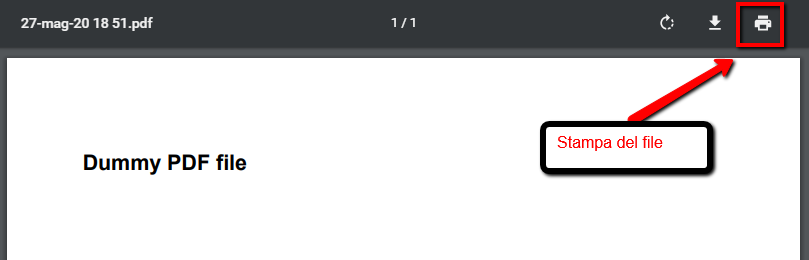
Molti non sanno che è possibile non solo disattivare il copia e incolla su un PDF ma anche la funzione della STAMPA.
Come Proteggere PDF da Stampa con PDFTools
Scarica e installa PDFtools in versione trial gratuita dal pulsante seguente:
Installa e avvia il programma. Ecco l’interfaccia iniziale:
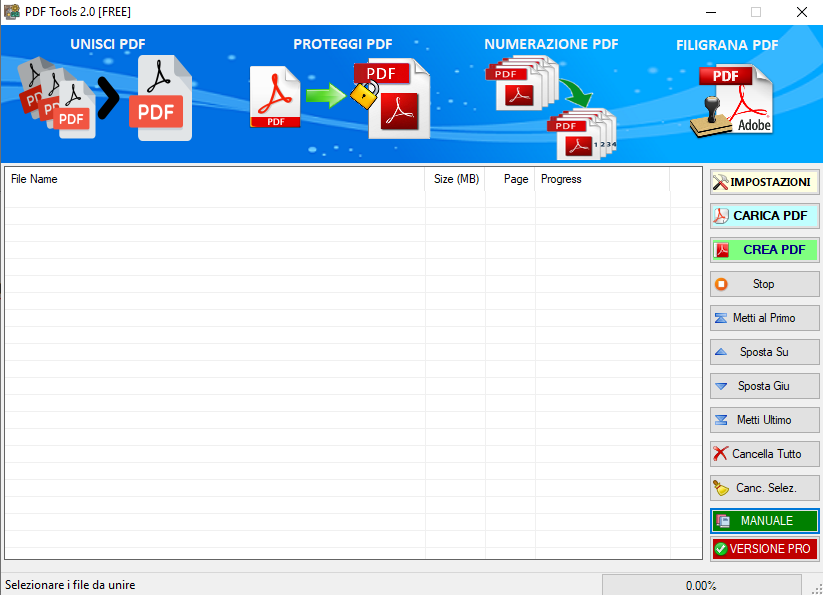
Per prima cosa devi premere sul pulsante CARICA PDF e importare il documento PDF da proteggere dalla stampa. Fatto ciò accedi alla finestra delle IMPOSTAZIONI per selezionare la funzione “Protezione PDF” come evidenziato nella fig. seguente:

Potrai selezionare il tipo di crittografia e poi scegliere una password (password che verrà richiesta all’apertua del documento).
In aggiunta alla protezione con password il file PDF che verrà creato sarà anche protetto dalla copia e dalla stampa. Lascia deselezionati i relativi box per ottenere quindi un PDF protetto da ogni punto di vista.
Infine clicca su SALVA e dalla schermata iniziale clicca su CREA PDF per creare il nuovo PDF protetto dalla stampa, dalla copia e dalla modifica.

Aprendo il PDF protetto noterai che la funzione STAMPA sarà disabilitata e se provi a fare copia e incolla del testo, sarà non fattibile.
Opzioni di protezione PDF
L’opzione Consenti Stampa consente di proteggere il documento PDF dalla stampa. Se disabiliti la stampa, ciò impedirà ai tuoi documenti di essere facilmente fotocopiati (o scansionati) e quindi condivisi.
Utilizzando l’opzione Consenti Copia è possibile impedire la modifica dei documenti PDF. Potrebbe essere utile se sai che il tuo documento PDF passerà attraverso molte persone e non desideri che venga copiato o modificato in nessun momento. Supponiamo che nel file PDF sia presente un testo che non desideri copiare, ad esempio un articolo unico che hai scritto da solo, questa opzione può aiutarti.
È possibile impostare la password del PDF, questa password può essere utilizzata per disabilitare le restrizioni sui documenti. Supponiamo che tu voglia avere alcune restrizioni per la maggior parte delle persone che rivedranno il tuo PDF, ma per una di loro, ad esempio, capo di un dipartimento, vuoi che ignori tutte le restrizioni, può inserire questa password e ottenere pieno accesso a questo file.
Puoi anche impostare la password utente PDF, ogni volta che un utente apre il PDF gli verrà chiesta questa password.

GloboSoft è una software house italiana che progetta e sviluppa software per la gestione dei file multimediali, dispositivi mobili e per la comunicazione digitale su diverse piattaforme.
Da oltre 10 anni il team di GloboSoft aggiorna il blog Softstore.it focalizzandosi sulla recensione dei migliori software per PC e Mac in ambito video, audio, phone manager e recupero dati.

